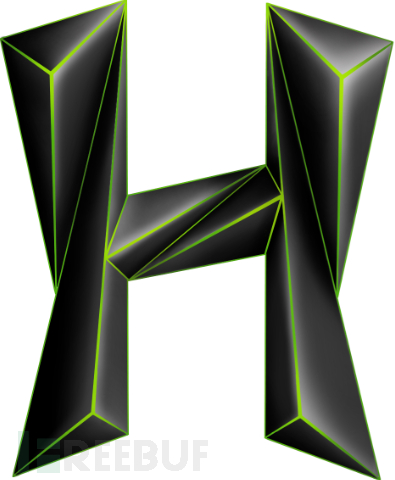
hindsight是一款Google Chrome/Chromium历史访问记录取证工具。它支持解析许多不同类型的web工件,包括URL,历史下载记录,缓存记录,书签,自动填充记录,保存的密码,首选项,浏览器扩展,HTTP cookie和本地存储记录(HTML5 cookie)。从各个文件中提取数据后,它会自动的将这些提取数据与来自其他历史文件的数据相关联,并将他们添加到时间线中。
hindsight还为我们提供了一个简单易操作的web UI - 启动它,运行“hindsight_gui.py”(或是Windows上打包的“hindsight_gui.exe”)并在浏览器中访问:http://localhost:8080
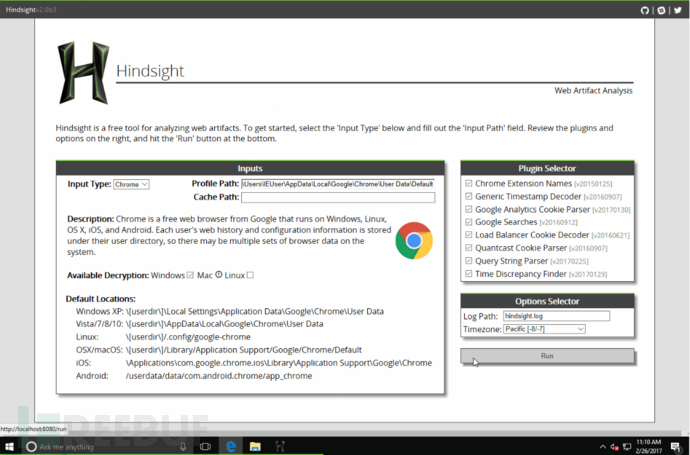
其中唯一需要我们填写的就是要分析的Chrome配置文件的路径(在文末我列出了不同操作系统下的默认配置文件路径) 。点击“运行”,你将进入结果页面,您=你可以将结果保存为电子表格(或其他格式)。
命令行
除了UI,hindsight也提供了命令行版本 - hindsight.py/hindsight.exe。以下是在命令行中的使用示例:
Example usage: > C:\hindsight.py -i "C:\Users\Ryan\AppData\Local\Google\Chrome\User Data\Default" -o test_case命令行选项:
| 选项 | 描述 |
|---|---|
| -i 或 --input | Chrome(ium)“默认”目录的路径 |
| -o 或 --output | 输出文件的名称(不带扩展名) |
| -f 或 --format | 输出格式(默认为XLSX,其他选项为SQLite) |
| -c 或 --cache | 缓存目录的路径;仅当目录在给定的“input”目录之外时才需要。默认情况下,Mac系统以这种方式设置。 |
| -b 或 --browser_type | 输入文件所属的浏览器类型。支持的选项包括Chrome(默认)和Brave。 |
| -l 或 --log | 日志记录 |
| -h 或 --help | 显示这些选项和默认的Chrome数据位置 |
| -t 或 --timezone | 在XLSX输出中显示时间戳的时区 |
默认配置文件路径
WinXP: [userdir]\Local Settings\Application Data\Google\Chrome\User Data\Default
Vista/7/8: [userdir]\AppData\Local\Google\Chrome\User Data\Default
Linux: [userdir]/.config/google-chrome/Default
OS X: [userdir]/Library/Application Support/Google/Chrome/Default
iOS: \Applications\com.google.chrome.ios\Library\Application Support\Google\Chrome\Default
Android: /userdata/data/com.android.chrome/app_chrome/Default
*参考来源:github,FB小编 secist 编译,转载请注明来自FreeBuf.COM





